WPS文字怎么设置表格与段落的对齐?
来源:网络收集 点击: 时间:2024-02-28【导读】:
使用WPS文字来排版,我们还可以制作表格,让表格与文字在一个页面排版显示,这时候就需要考虑对齐方式。那么问题来了:WPS文字怎么设置表格与段落的对齐?工具/原料more电脑 系统:WIN7WPS文字 版本:WPS2019个人版方法/步骤1/7分步阅读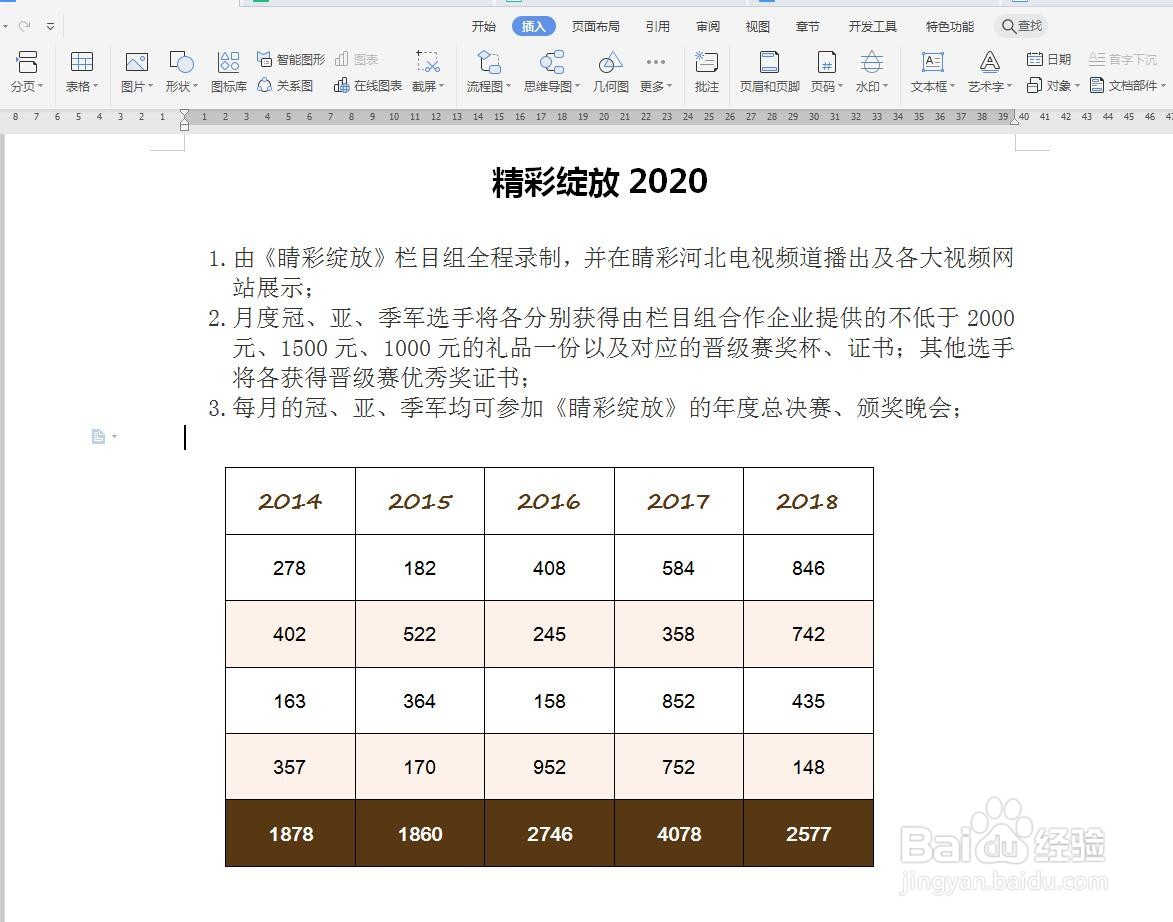 2/7
2/7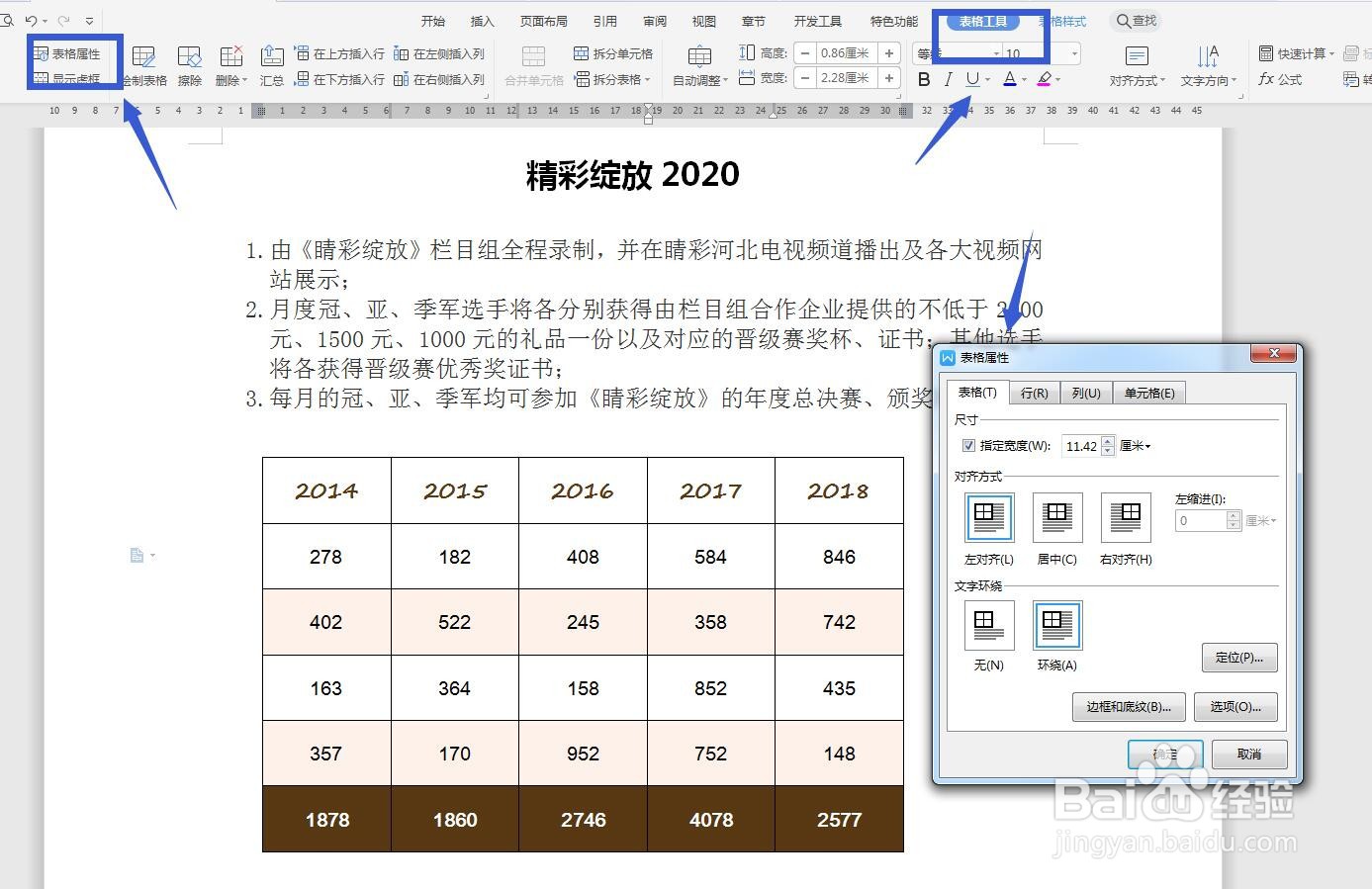 3/7
3/7 4/7
4/7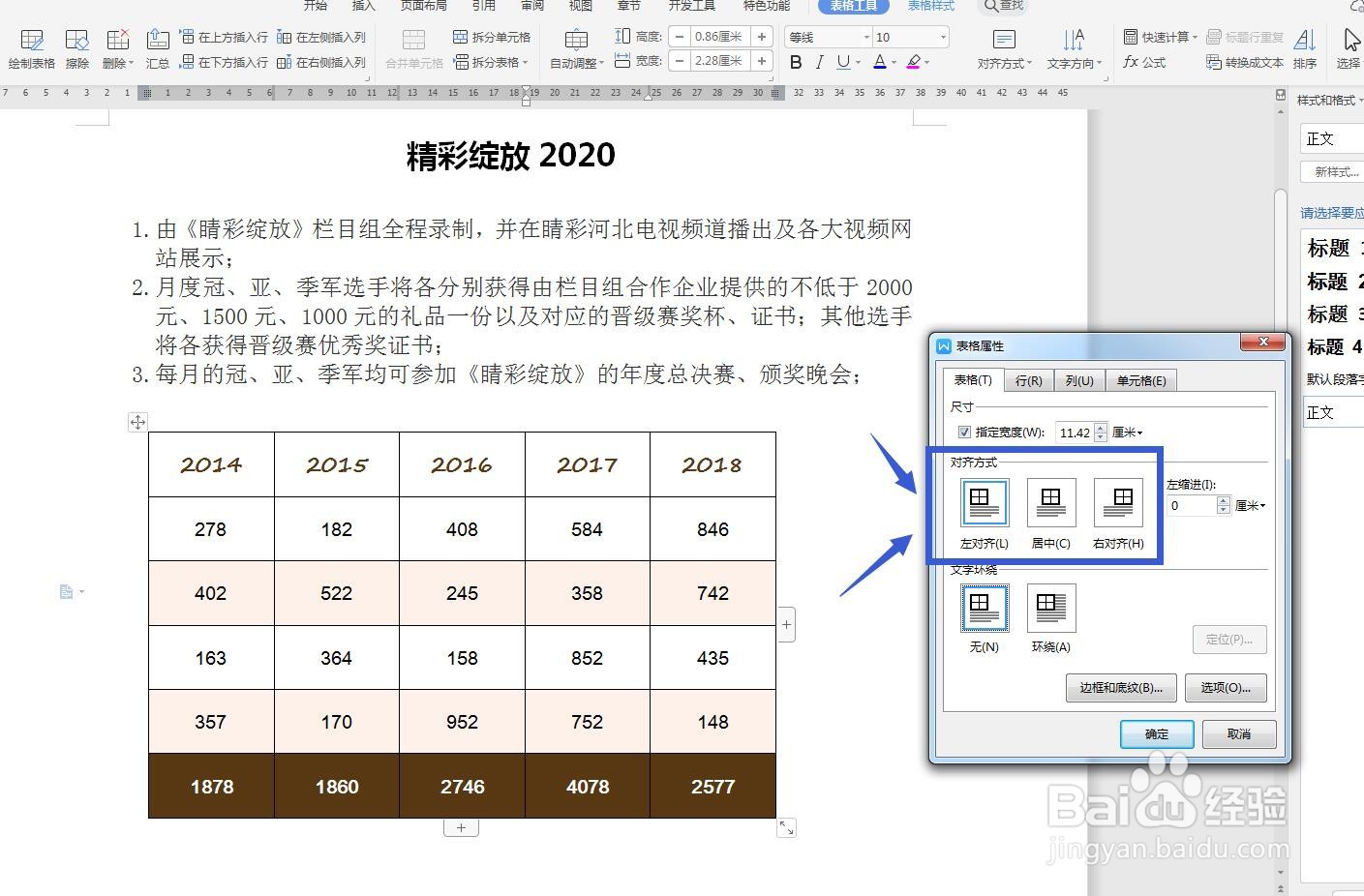 5/7
5/7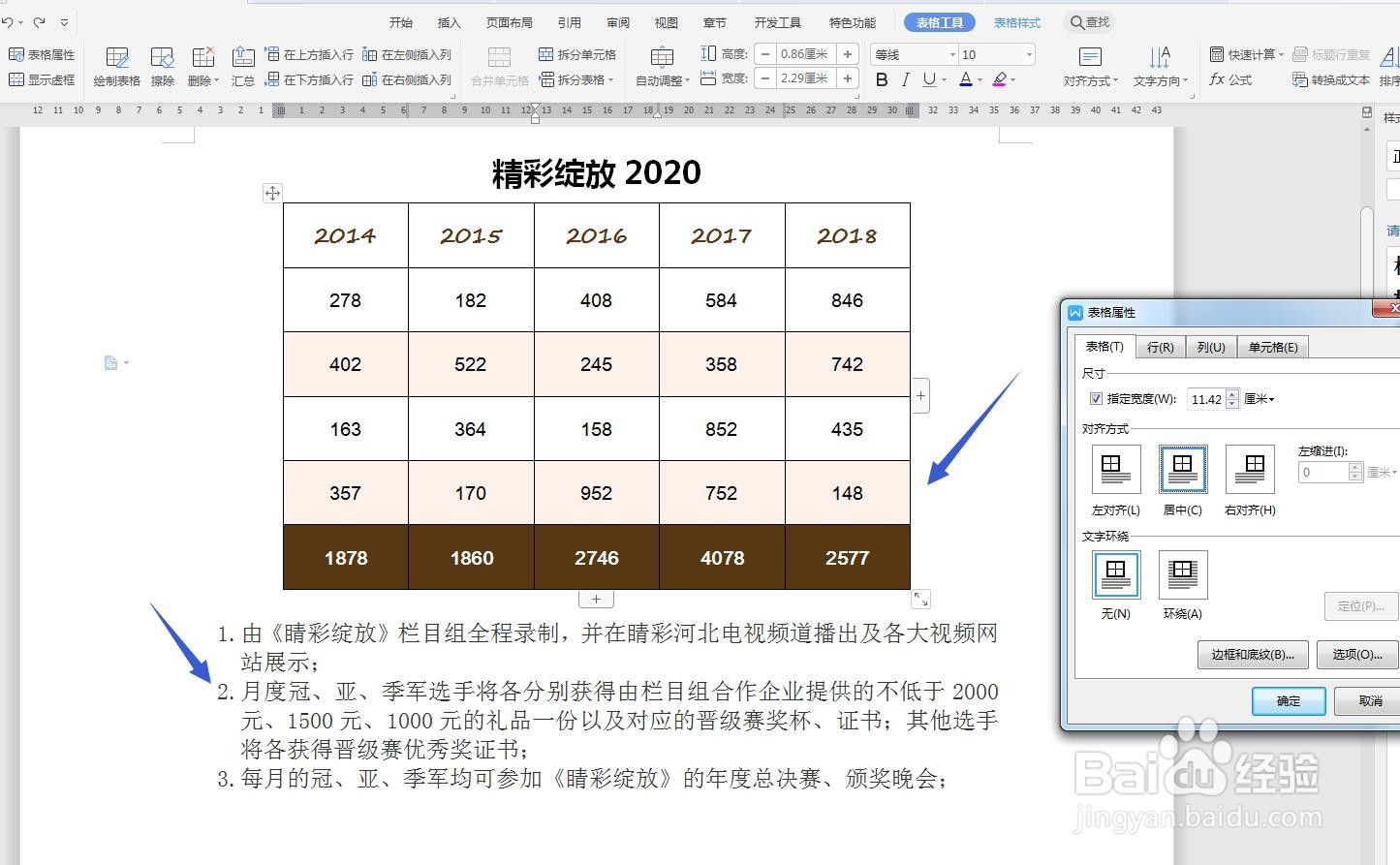 6/7
6/7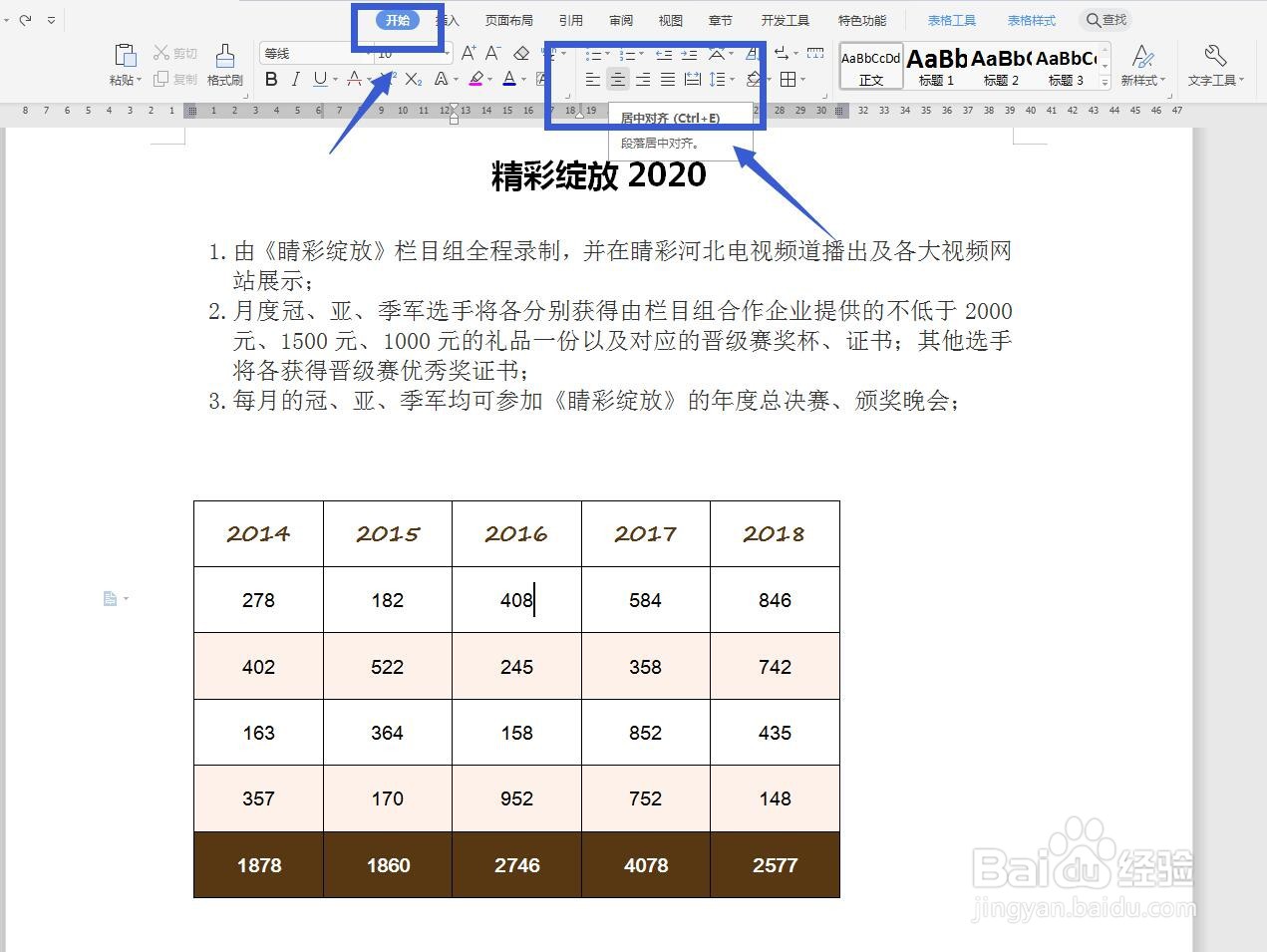 7/7
7/7 注意事项
注意事项
打开软件,新建文件
将WPS软件打开,选择文字部分,然后新建一个文件,我直接输入文字,插入表格。
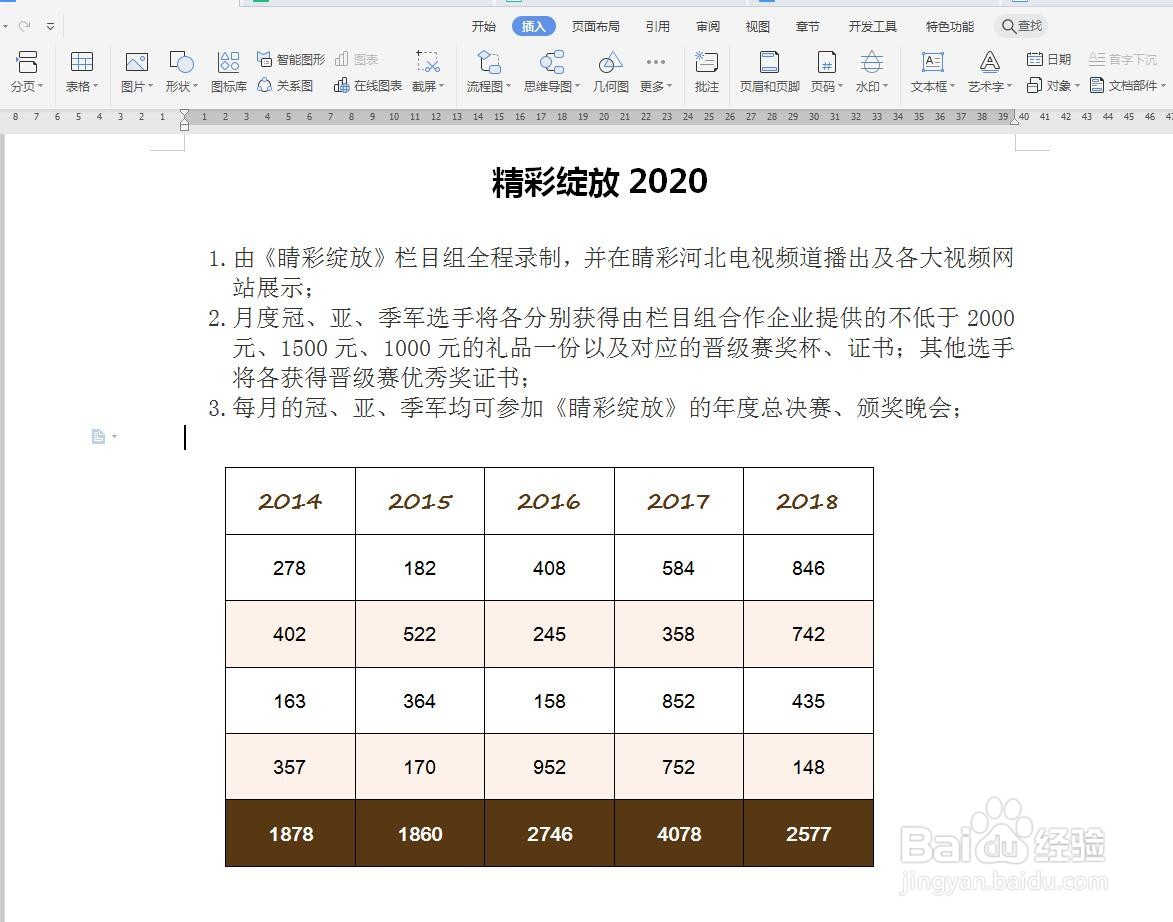 2/7
2/7右击表格属性
将鼠标放在表格的内部,点击右键,可以看到表格属性的选项,点击同样可以打开这个对话框。
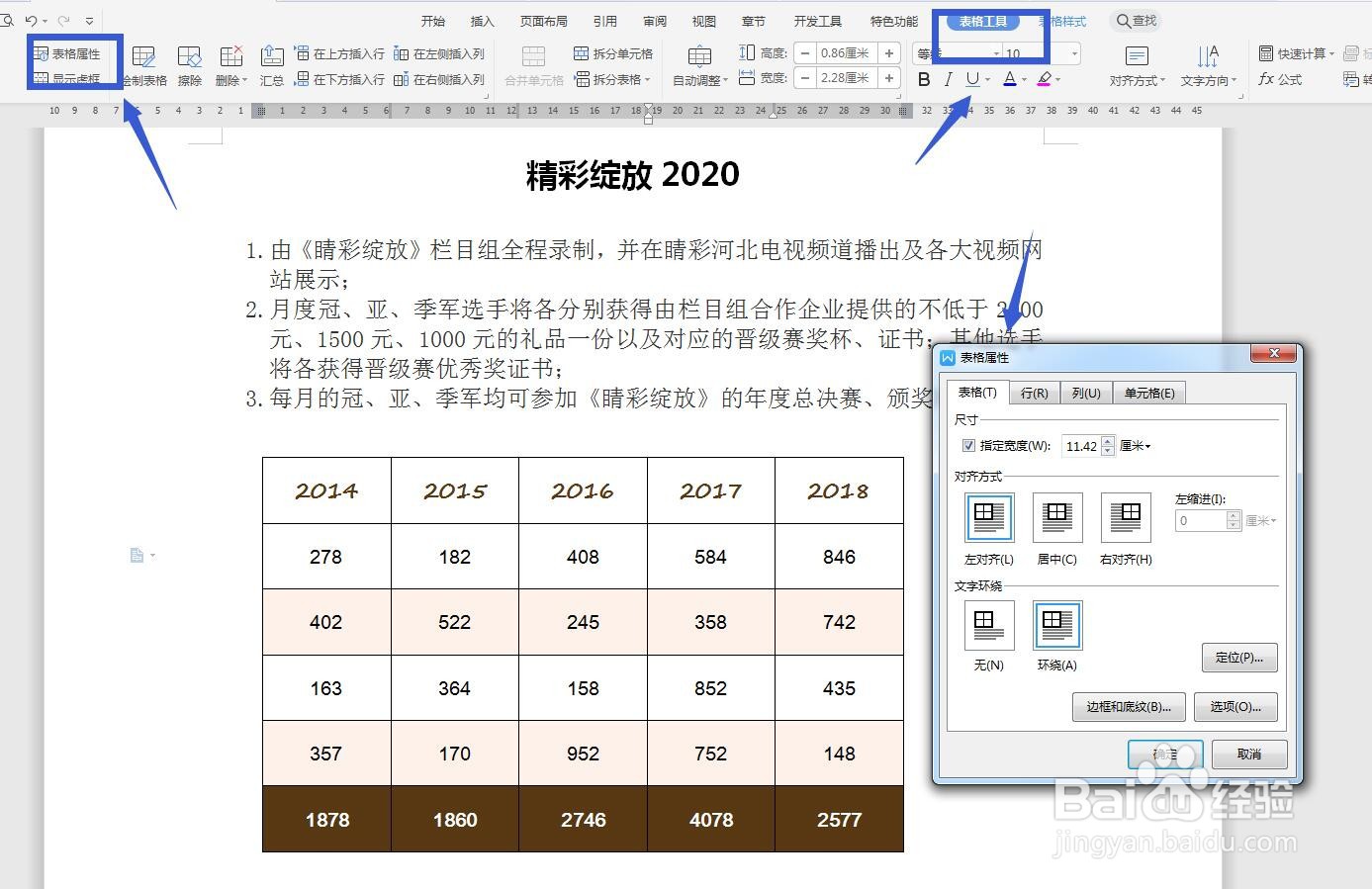 3/7
3/7右击表格属性
将鼠标放在表格的内部,点击右键,可以看到表格属性的选项,点击同样可以打开这个对话框。
 4/7
4/7对齐方式
选择对齐方式,表格与段落有三种对齐方式,左对齐,居中对齐,右对齐,一般前两个用得多。
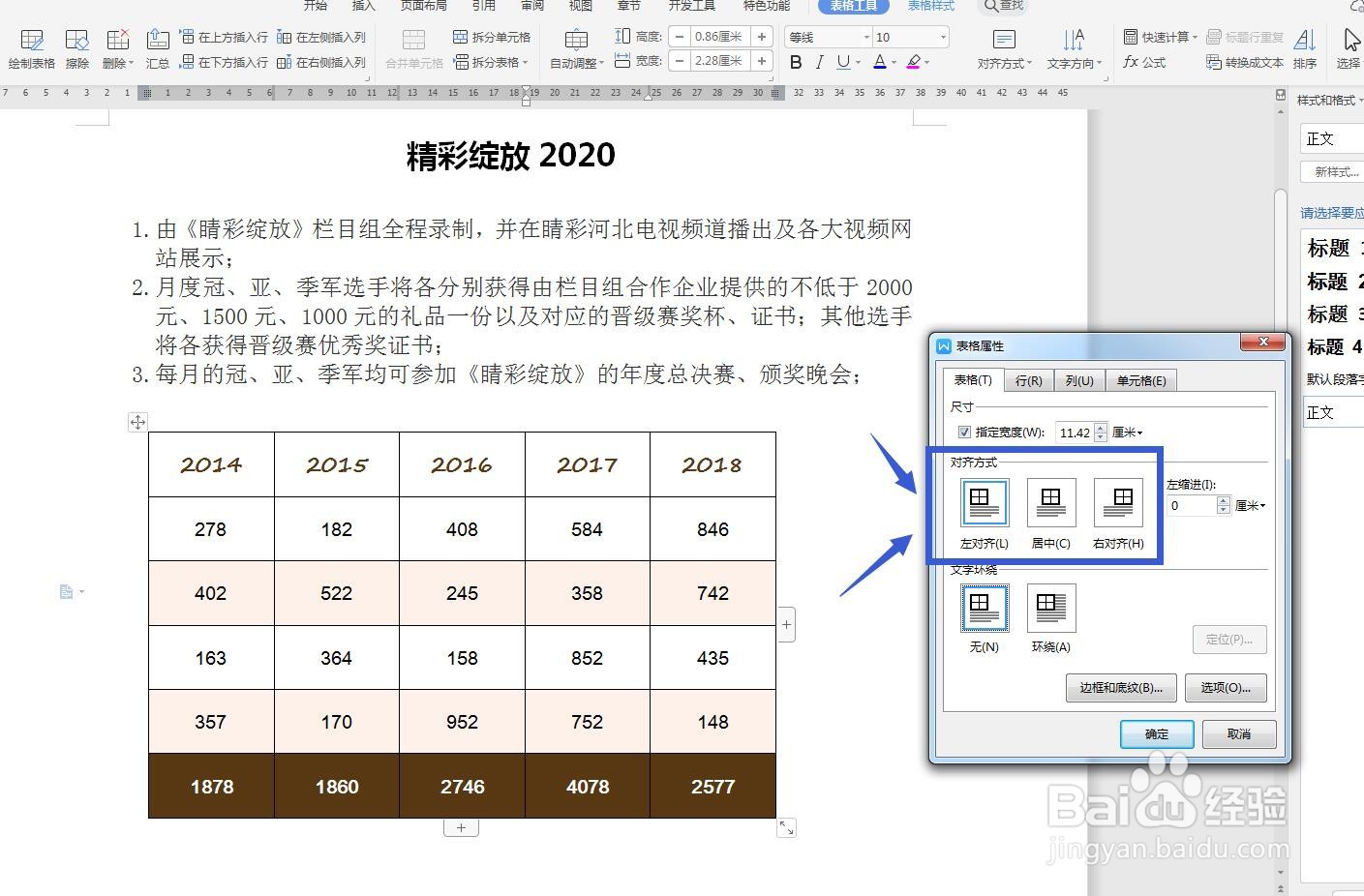 5/7
5/7设置居中对齐查看
点击居中对齐,然后看到表格的位置与段落是居中的,表格内容移动到段落上方了。
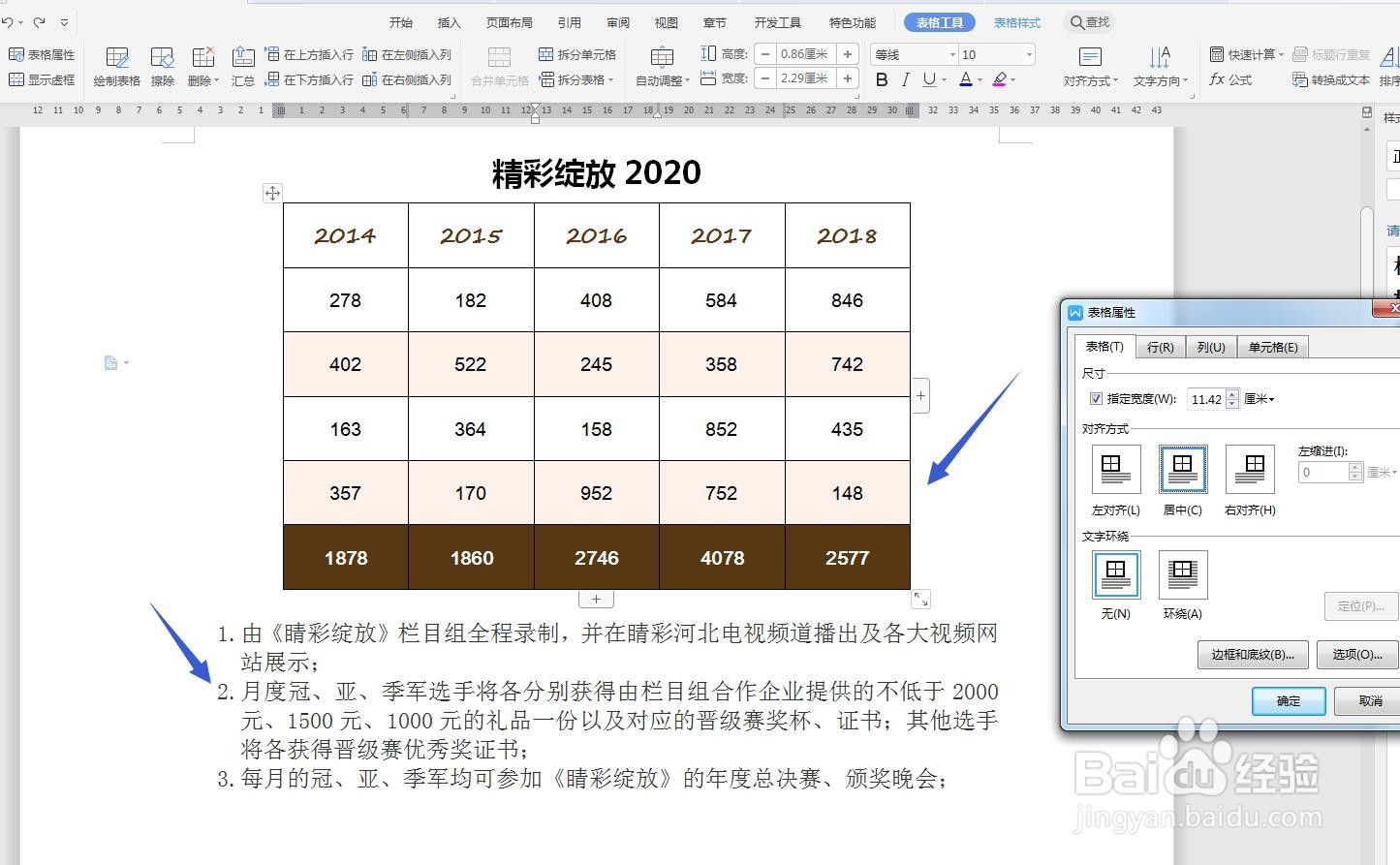 6/7
6/7段落对齐方式
我们点击开始选项卡,在功能区也有很多对齐方式,我们可以在这里设置表格与段落的对齐。
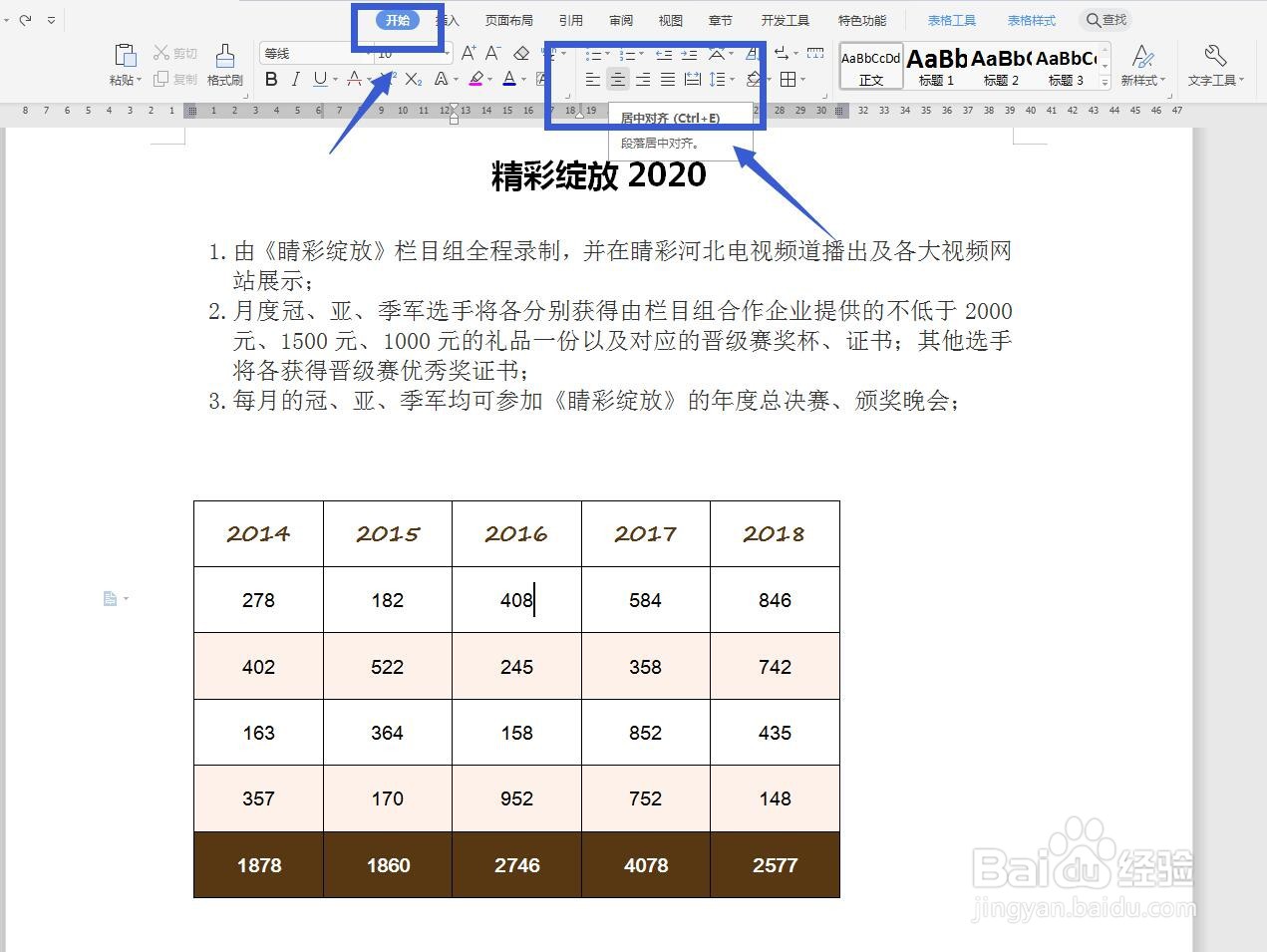 7/7
7/7全选表格进行设置
首先要将表格全部选中,点击左上角的图标即可选中,然后点击功能区的对齐命令可对齐表格。
 注意事项
注意事项可以节省很多时间,找到方法很重要
如果您喜欢这篇文字,就点个赞吧
WPS文字版权声明:
1、本文系转载,版权归原作者所有,旨在传递信息,不代表看本站的观点和立场。
2、本站仅提供信息发布平台,不承担相关法律责任。
3、若侵犯您的版权或隐私,请联系本站管理员删除。
4、文章链接:http://www.1haoku.cn/art_164529.html
上一篇:苹果手机没id怎么下载软件吗
下一篇:退休后独生子女补贴怎样办理
 订阅
订阅